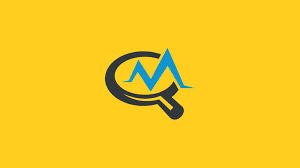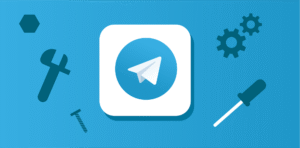Google ha disabilitato di default nella nuova versione di Chrome (la 66) l’autoplay nei video streaming. Questo per far risparmiare dati e rispettare la politica di privacy sempre più importante per i colossi informatici. Vediamo cosa cambia per le abitudini dell’utente finale e come riabilitare l’autoplay in modo automatico
Fino ad oggi quando sul nostro Pc guardavamo un contenuto in streaming, quest’ultimo si avviava in automatico senza che noi dovessimo intervenire con qualche azione.
Invece se lo stesso contenuto lo guardavamo da un dispositivo mobile era necessario che cliccassimo su “play” per avviarlo, oppure in altri casi, come i video su facebook, lo streaming partiva in automatico ma l’audio era disabilitato e dovevamo noi in prima persona abilitare l’audio dei video.
Ecco, ora non c’è più differenza su Chrome quando cerchiamo di guardare un contenuto in streaming.
In altre parole. Quando cerchiamo di guardare un video in streaming utilizzando il browser Chrome, dovremmo sempre cliccare su Play per avviare il contenuto.
Questa regola vale sia per i contenuti in Live Streaming (le dirette dei canali tv ad esempio), sia per i contenuti On Demand (i comuni video di youtube per esempio).
Altra cosa importante.
Puo’ capitare che alcuni player che riproducano i contenuti in streaming abbiamo un banner pubblicitario sopra di esso. E’ probabile che dobbiate aspettare la scomparsa del banner prima che vi sia permesso di cliccare su “Play”
Ricordatevi queste informazioni. Un trucchetto per capire se il contenuto è disponibile, ad esempio sui player Janjua, è verificare se c’è un fermo immagine del contenuto. Se vi compare un immagine allora lo streaming è attivo e funzionante. Dovete solo cliccare su Play quando ve ne viene data la possibilità.
ABILITARE IN AUTOMATICO L’AUTOPLAY DEI VIDEO SU CHROME
Se ciò che avete appena letto e appreso vi sta bene, non dovrete fare alcuna azione. Invece se desiderate che i video in streaming partano in automatico è sufficiente che seguite questa semplicissima procedura:
Copiate ed incollate sul vostro browers (Chrome ovviamente) questa stringa:
chrome://flags/#autoplay-policy
Verrete indirizzati nelle nuove impostazioni di privacy. Troverete un menù a tendina, probabilmente in lingua inglese. Aprite il menù e scegliete la seconda opzione, esattamente come in figura. Vi verrà richiesto di rivavviare il browers. Una volta fatto, in teoria, i video partiranno in automatico

AUDIO DISATTIVATO NEI VIDEO CON AUTOPLAY
Altra novità introdotta dai browers, sia chrome che firefox e altri. Se avete impostato l’autoplay dello streaming, allora l’audio non è attivato in automatico. Per abilitare l’audio dovete cliccare sull’icona del volume e abilitarlo manualmente.
Attualmente non c’è possibilità di abilitare anche l’audio in modo automatico.